SommaireSi votre iPad rencontre un problème inattendu lors de l'utilisation, vous désirez peut-être mettre iPad en mode DFU pour le réparer, suivez le tutoriel dans cet article pour trouver la solution.
Comme nous le savons, l'iPad dispose de deux modes de réparation : le mode DFU et le mode Recovery, ici, nous présentons essentiellement le mode DFU.
Le nom complet DFU consiste Development Firmware Upgrade, ce qui signifie le mode de mise à jour forcé du firmware de l'iPad. Il est généralement utilisé lorsque l'iPad et l'iPhone ne peuvent pas être allumés, iTunes ne peut pas être reconnu ou lorsque le jailbreak échoue.
Par exemple, si vous rencontrez une erreur lors de la mise à jour de l'iPad et votre iPad ne répond pas, ou si vous ne parvenez pas à supprimer un fichier endommagé, vous avez besoin de mettre iPad en mode DFU.
Dans cet article, on va présenter comment mettre iPad en mode DFU et sortir iPad du mode DFU.

Aiseesoft FoneLab - Restauration de Système iOS
- Réparer iPad en panne sans aucune difficulté, tels que l'iPad avec écran noir ou bloqué le logo Apple, etc.
- Optimiser iPad pour bénéficier de meilleures performances.
- Prendre en charge tous les modèles iPad, tels que, iPad Mini 2/3/4/la cinquième génération, iPad Air 2/la troisième génération/la quatrième génération, iPad Pro la deuxième génération/la troisième génération/la quatrième génération, iPad 2/la troisième génération/la quatrième génération/la cinquième génération, etc.
Partie 1. Mettre iPad en mode DFU
Tout d'abord, connectez votre iPad à l'ordinateur avec un câble USB, et téléchargez et installez la dernière version iTunes sur l'ordinateur. Ensuite, suivez les étapes selon le modèle de votre iPad.
Mettre iPad Pro 2020 (avec Face ID) en mode DFU :
Étape 1 Appuyez puis relâchez le bouton « Volume + ».
Étape 2 Appuyez et relâchez le bouton « Volume - ».
Étape 3 Appuyez et maintenez le bouton « Alimentation » jusqu'à ce que l'écran iPad devienne noir.
Étape 4 Continuez à appuyer sur le bouton « Alimentation », et maintenez le bouton de « Volume - » en même temps pendant au moins 5 secondes.
Étape 5 Relâchez le bouton « Alimentation », mais maintenez le bouton de « Volume - » pendant 10 secondes.
Étape 6 Un message iTunes apparaît sur l'écran de votre ordinateur et indique « iTunes a détecté un iPad en mode de récupération. Vous devez restaurer cet iPad afin qu'il puisse être utilisé avec iTunes ».
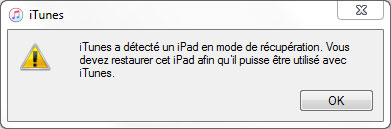 Mettre iPad Pro 2020 en mode DFU
Mettre iPad Pro 2020 en mode DFU
Mettre iPad (avec bouton principal) en mode DFU :
Étape 1 Appuyez à la fois sur le bouton « Alimentation » et « Accueil » pendant 10 secondes.
Étape 2 Relâchez le bouton « Alimentation », continuez à maintenir le bouton « Accueil » jusqu'à ce que iTunes vous rappelle « iTunes a détecté un iPad en mode de récupération… ».
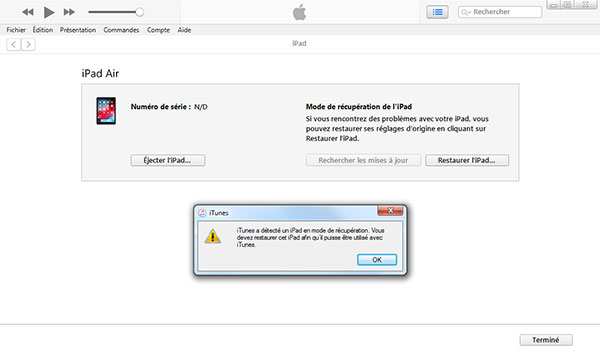 Passer iPad en mode DFU
Passer iPad en mode DFU
Partie 2. Faire sortir iPad du mode DFU
Après avoir restauré iPad avec iTunes, l'appareil va sortir automatiquement du mode DFU. Ou vous pouvez aussi faire sortir iPad du mode DFU par le redémarrer.
Faire sortir iPad du mode DFU manuellement
iPad Pro 2020 (avec Face ID) :
Étape 1 Appuyez et relâchez le bouton « Volume + ».
Étape 2 Appuyez et relâchez le bouton « Volume - ».
Étape 3 Appuyez sur le bouton « Alimentation » et maintenez-le enfoncé jusqu'à ce que le logo Apple apparaisse à l'écran.
iPad (avec bouton principal) : Appuyez sur le bouton « Alimentation » et « Accueil » jusqu'à ce qu'iPad redémarre.
Cependant, si votre iPad est en panne, vous ne pouvez réinstaller le micrologiciel qu'en mode DFU. Sortir du mode DFU ne résout pas le problème tant que le nouveau micrologiciel n'a pas été restauré.
Dans ce cas-là, vous pouvez faire sortir votre iPad du mode DFU avec FoneLab - Restauration de Système iOS. Avant d'utiliser ce logiciel de réparation, il faut quitter iTunes et effectuer cette opération sans iTunes.
Faire sortir iPad du mode DFU manuellement à l'aide de Restauration de Système iOS
Étape 1 Lancez FoneLab, ouvrez « Restauration de Système iOS » sur l'interface principale.
 Démarrer FoneLab
Démarrer FoneLab
Étape 2 Cliquez sur « Démarrer » > « Mode standard », confirmez les informations de votre iPad. Si le logiciel ne peut pas détecter les informations, sélectionnez le firmware approprié manuellement.
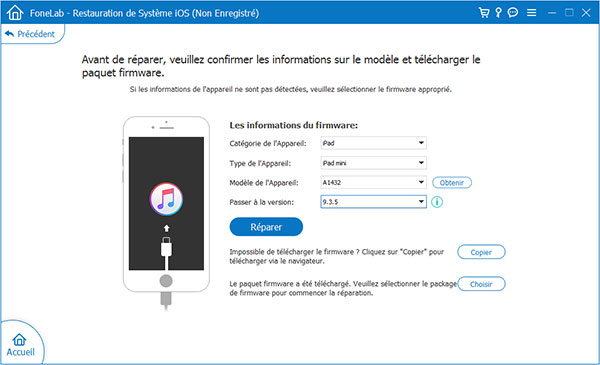 Sélectionner le firmware iPad
Sélectionner le firmware iPad
Étape 3 Cliquez sur « Réparer », le logiciel va commencer à télécharger un paquet firmware. Une fois le téléchargement terminé, installez-le en suivant les instructions pour restaurer sans iTunes et faire sortir votre iPad du mode DFU sans perte de données.
Conclusion
Maintenant, vous savez comment mettre iPad Pro, iPad Air, iPad ainsi qu'iPad mini en mode DFU et le faire sortir avec FoneLab - Restauration de Système iOS. A part faire sortir iPad du mode DFU, FoneLab - Restauration de Système iOS peut vous aider aussi à réparer iPad bloqué sur la pomme.
Que pensez-vous de cet article ?
Note : 4,7 / 5 (basé sur 41 votes)
 Rejoignez la discussion et partagez votre voix ici
Rejoignez la discussion et partagez votre voix ici




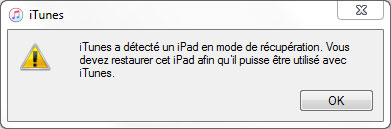
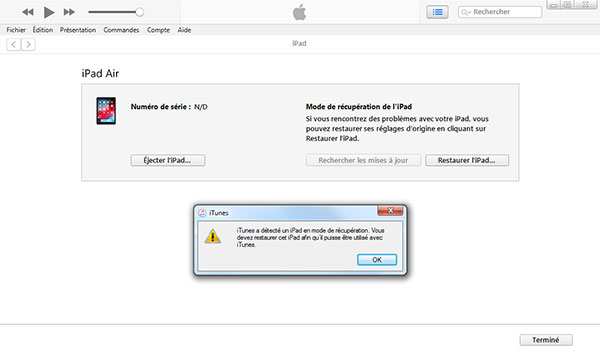

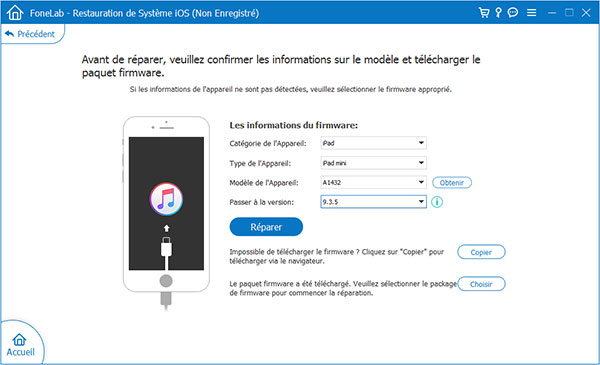
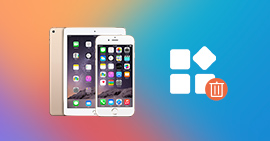 Supprimer des applications iPhone/iPad
Supprimer des applications iPhone/iPad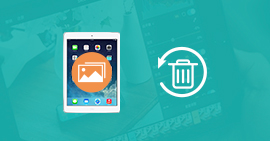 Récupérer des photos iPad
Récupérer des photos iPad Effacer l'historique iPhone/iPad
Effacer l'historique iPhone/iPad Sauvegarder iPad
Sauvegarder iPad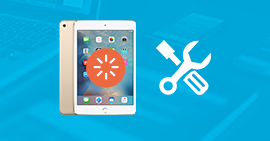 Réparer un iPad bloqué
Réparer un iPad bloqué Réinitialiser iPad
Réinitialiser iPad
